OMeR是一款音乐识别软件,用户们只需要在软件中,输入相关的乐谱,然阿金就可以对其进行扫描,然后用户们就可以对该乐谱进行编辑或者播放,让用户们可以通过软件,对该乐谱进行调整,因此十分适合歌曲创作编曲的时候,进行体验。
软件介绍
OMeR是用于Melody Assistant或Harmony Assistant的打印音乐识别软件。在扫描仪中插入打印的音乐页,启动OMeR,然后使用Melody或Harmony Assistant编辑或收听乐曲!
软件功能
加强了对某些字符的识别。
通过QuickTime加载图像文件,公认的格式是QuickTime的格式:JPG,GIF,PDF,PNG,Photoshop,targa,TIFF,
支持加载多页PDF文件。
可以选择默认为洋红色的区域颜色。
支持拖放校正(Macintosh)
校正更新图像边缘的问题
在常规首选项中添加了选项卡:结果注释的颜色。
识别辅助功能:可以在计算中添加强制使用符号的区域。
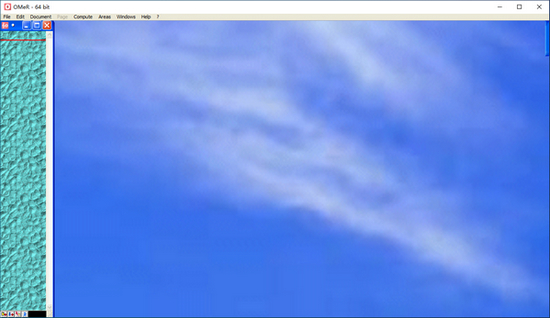
计算配置面板;+和-键,更改比例,空格键,开始计算页面。
OMeR文档文件已加载并保存在无数文档/ OMeR /文档文件夹中
新的首选项选项在启动时不加载最后一个文档
新的计算选项:不计算杆的尺寸
TWAIN系统提供对采集设备的标准化管理。
一起安装,必须在库/图像捕获/ TWAIN数据源中安装扫描仪的TWAIN驱动程序。
可以在扫描仪制造商的网站上找到TWAIN驱动程序
使用说明
OMeR启动
建议通过“ 文件菜单>带OMeR的扫描仪 ”从Melody Assistant或Harmony Assistant中启动OMeR,这样,当您重新激活应用程序时,生成的文件将自动显示并转换为音乐文件。可以自动重新激活应用程序(请参阅常规OMeR配置)
您也可以将OMeR作为独立的应用程序运行。每个转换后的页面或文档将以扩展名“ .msf ” 保存在OMeR的“结果”文件夹中。
Melody Assistant或Harmony Assistant加载由OMeR生成的“ msf”类型文档:为此,选择“文件菜单>导入> OMeR文件”,转到OMeR的“结果”文件夹(位于然后在“无数文档/ OMeR”文件夹中),然后从提供的文件列表中选择一个“ msf”文档。
文件”菜单
第一个选项管理文档:您可以创建,加载,保存文档文件。同时在内存中只能有一个文档文件。一个文档可以包含任意数量的页面。
Macintosh用户注意事项:
如您所见,我们试图使Windows下的界面尽可能接近Macintosh界面,以免使经常更改计算机类型的用户感到困惑。出于相同的原因,我们建议您尊重文件扩展名,尽管这在Macintosh上不是强制性的。
“新文件”
创建一个新的空文档。
“打开文档...”
打开一个文档(“ lfs ” 扩展名)。搜索组成文档的不同页面。如果在存储位置找不到它们,则会在与“ lfs”文档相同的硬盘级别上搜索它们。
如果您的计算机上有Melody Assistant或Harmony Assistant,则会启动它们。您还可以配置文档,以便自动启动和声旋律,并在每次计算文档时播放音乐。
“编辑图片”
启动外部图像编辑器以编辑当前图像。您可以通过“文件>首选项”定义要使用的编辑器。
例如,这使您可以裁剪或编辑扫描的图像。编辑器保存的图像将由OMeR自动重新加载。
设置常规软件首选项。
关闭应用程序。存储在此会话期间生成的文件。这些文件将在下次激活时由Melody或Harmony自动加载。如果重新启动OMeR,此列表将被重置。
“编辑”菜单
除其他事项外,允许您通过复制粘贴删除来管理页面列表。请参阅下面的示例。
“取消”
撤消在页面列表或当前页面上执行的最后操作。
“切”
将描述当前页面的信息复制到剪贴板并删除。当前页面将从页面列表中删除。
“复制”
将描述当前页面的信息复制到剪贴板。
“糊”
将剪贴板中包含的信息粘贴到页面列表中的当前位置。
“擦掉”
删除描述当前页面的信息。剪贴板未更改。
“插”
描述页面的剪贴板信息被插入到页面列表的当前位置的前面。如果页面已经存在,则不执行任何操作。
“文档”菜单
“组态”
打开文档的计算配置框。有关详细说明,请参见“文档配置”一章。
“扫描仪:选择插件”
选择要用于扫描的photoshop插件。Photoshop插件必须位于OMeR“插件”文件夹中。这仅适用于支持旧标准Photoshop插件的系统。
“扫描仪:选择吐温源”
调用Twain驱动程序并打开捕获程序选择框。
“扫描仪:采集”
调用Twain驱动程序或photoshop插件,打开捕获框,然后将输入的页面添加到页面列表中。
“添加页面”
在页面列表中添加页面:选择文件后,页面将被添加到页面列表中。由于同一文档中不可能有两次相同的页面,因此,如果两次选择同一页面文件,则第二个操作将仅激活该页面。
“页面”菜单
此菜单将可以应用于当前页面的所有操作分组在一起。此信息存储在文档文件中,并在加载页面文件时应用。您还将在此菜单中找到用于分析扫描页面质量的功能
“显示质量”
出现一个对话框,通知您扫描图像的质量。请注意,每次将页面添加到文档时,您都可以请求显示此框。(请参见“文件>首选项”)
图像反转:白色变成黑色,反之亦然。警告:这可能会与消除边距产生强烈的相互作用。
“消除利润”
页面周围的所有实心区域都将被删除。这样您仍然可以看到已删除的部分,它们以浅黄色显示。
文件设定
这是文档的常规配置。
每个文档都与一个独立的配置关联。使用“文档>配置”菜单打开文档配置框
配置框按主题将不同的选项分组。单击选项卡或按钮以更改主题。
您可以通过单击“导入”并选择要检索其配置的文档,将另一个文档中定义的配置应用于当前文档。这使您可以定义可应用于新文档的一系列不同配置。
所有标签页的``工厂''按钮均恢复为默认值。
``默认''按钮定义当前值将是创建新文档时的默认值。设置钢筋分析
框架通常很难分析,这主要是由于数字3、6、8和9之间的图形混乱,可能会对最终结果产生严重影响。但是,一种特殊的算法可以纠正不可行的时分。
手动,简单,复杂的钢筋搜索
在“手动”模式下,假定页面内的色调或时分没有变化。在每次计算中都要求这样做。
在“简单”模式下,时分的确定是自动完成的,但忽略了诸如12/2或12/8之类的复杂时分。
在“复杂”模式下,时分将根据所有可能的值自动确定。
建议通过在Harmony-Melody下加载“ msf ” 文件来判断最终结果。如果结果不令人满意,请通过降低搜索级别来重复测试。
搜索每页,人员,度量的关键签名
默认情况下,对每种度量进行密钥或时分更改的搜索。如果发现寄生变化会改变最终结果,请降低灵敏度。
建议通过在Harmony-Melody下加载“ msf ” 文件来判断最终结果。
设置成绩分析
OMeR可以识别音符和休止符以外的许多音乐符号。在某些情况下,OMeR可以在没有标志的地方定位。因此,警告OMeR无需寻找其他标志很有用。
如果忽略符号,请验证其搜索已启用。
允许指称:指称 是在普通音符之前出现的装饰性音符(小音符)。如果普通笔记写得太紧,OMeR可能会将笔记误认为是预告。您还可以配置第64个四分音符的解释时间。在听音乐时这将很有用。
允许连音:允许/禁止在通常用于指定二重奏,三重奏,六重奏等的钩子上方搜索数字2,3,6...。实际上,在某些分数中,指法指征遵循相同的命名法,并有可能干扰OMeR。
允许倒置琴体:倒置琴体由杆相对于音符头的位置确定。在某些分数上,音符主体方向的不良定位可能导致音符持续时间的信息丢失,从而导致音符丢失:茎的不良定位会导致八分音符丢失。
允许效果:在无法识别效果的地方,请禁用此选项。
允许链接:如果识别出链接,则禁用此选项。
授权回合:在某些情况下,尤其是当文本写在五线谱的上方或下方时,OMeR可能会将此文本的某些字母与回合混淆。如果您的音乐中没有真实的巡演,则此选项可以禁止搜索巡演。
允许休息:如果识别出无法休息的地方(音乐的开始/结束,重复的开始/结束),请禁用此选项。
更新日志
1.修复已知bug
2.优化操作体验
装机必备软件






















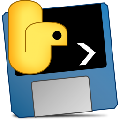









网友评论